win10升级后Office2013打不开文件怎么解决 win10升级后Office2013打不开文件怎么处理
时间:2017-07-04 来源:互联网 浏览量:
今天给大家带来win10升级后Office2013打不开文件怎么解决,win10升级后Office2013打不开文件怎么处理,让您轻松解决问题。
很多Win7用户在升级到Win10正式版后,发现原来使用Office 2013创建的文件都无法打开了,包括Word、Excel和powerpoint。在试图打开这三个类型的文件时,会出现以下提示(从英文翻译而来,可能与中文版文案有出入):Word:在试图打开文件时出现错误。
Excel:该文件有问题并且不能打开。
PowerPoint有三种情况:
①该应用不能正确开始
②PowerPoint发现<文件名>存在一个问题
③抱歉,PowerPoint不能读取<文件名>
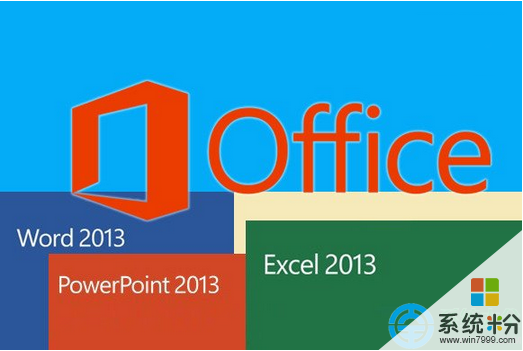
事实上,出现这种问题跟要打开的文件本身没有关系,只是Office 2013到了Windows10后有些“水土不服”,出现兼容性问题,导致不能正常工作。
解决方法有两种:
1、使用Office 2013光盘或者ISO镜像修复安装现有软件。如果没有光驱和光盘,可用软媒魔方的虚拟光驱(点击下载)加载ISO镜像。打开光盘(或镜像)后,双击其中的setup.exe安装程序进行修复即可。
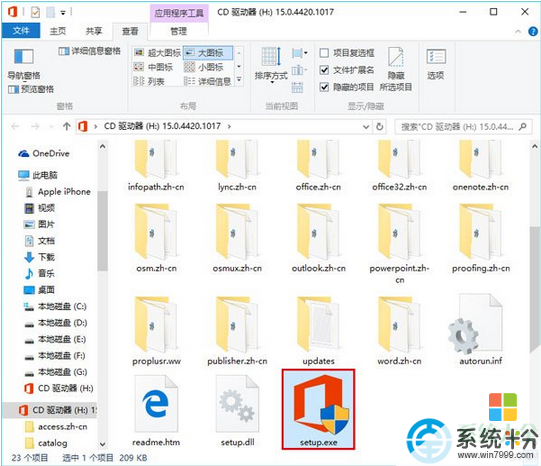
2、如果没有光盘和镜像,可以在“命令提示符”中输入命令解决,方法如下:
①在Cortana搜索栏输入CMD,然后在第一个结果点击右键,选择“以管理员身份运行”
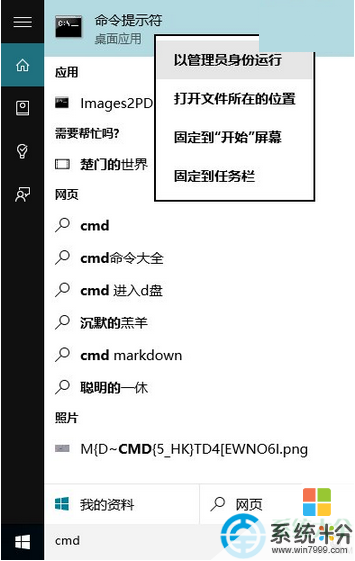
②输入(复制后粘贴)以下命令后回车
icacls "%programfiles%Microsoft Office 15" /grant *S-1-15-2-1:(OI)(CI)RX
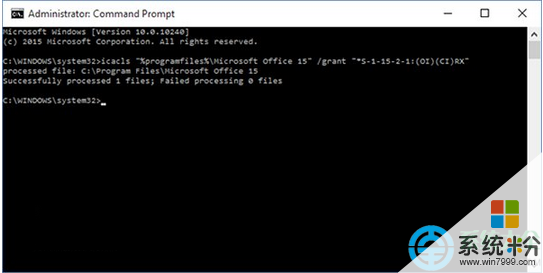
该命令成功运行完毕后,不必重启,以上问题便可修复。
以上就是win10升级后Office2013打不开文件怎么解决,win10升级后Office2013打不开文件怎么处理教程,希望本文中能帮您解决问题。
我要分享:
相关教程
- ·Win7升级Win10系统后Office2013文档打不开的解决方法
- ·升级Win10系统后打不开PS CS6错误 Configuration error:16 怎么解决? 升级Win10系统后打不开PS CS6错误 Configuration error:16 如何处理?
- ·升级win10后浏览器打不开解决的方法有哪些 升级win10后浏览器打不开如何处理
- ·升级Win10后virtualbox打不开怎么办?解决方法
- ·win10操作系统打不开office2013文件怎么办? 如何解决win10操作系统打不开office2013文件的情况
- ·win10升级助手无法打开怎么办,win10升级助手打不开解决方法
- ·桌面文件放在d盘 Win10系统电脑怎么将所有桌面文件都保存到D盘
- ·管理员账户怎么登陆 Win10系统如何登录管理员账户
- ·电脑盖上后黑屏不能唤醒怎么办 win10黑屏睡眠后无法唤醒怎么办
- ·电脑上如何查看显卡配置 win10怎么查看电脑显卡配置
win10系统教程推荐
- 1 电脑快捷搜索键是哪个 win10搜索功能的快捷键是什么
- 2 win10系统老是卡死 win10电脑突然卡死怎么办
- 3 w10怎么进入bios界面快捷键 开机按什么键可以进入win10的bios
- 4电脑桌面图标变大怎么恢复正常 WIN10桌面图标突然变大了怎么办
- 5电脑简繁体转换快捷键 Win10自带输入法简繁体切换快捷键修改方法
- 6电脑怎么修复dns Win10 DNS设置异常怎么修复
- 7windows10激活wifi Win10如何连接wifi上网
- 8windows10儿童模式 Win10电脑的儿童模式设置步骤
- 9电脑定时开关机在哪里取消 win10怎么取消定时关机
- 10可以放在电脑桌面的备忘录 win10如何在桌面上放置备忘录
win10系统热门教程
- 1 Win10系统显示器输入不支持怎么解决? Win10系统显示器输入不支持怎么处理?
- 2 win10设置定期修改密码的方法!win10定期更改开机密码!
- 3 Win10 ie11浏览器 服务器正在运行中 是怎么回事呢?
- 4Win10怎么设置麦克风静音?
- 5Win10休眠时间太短该怎么办?修改win10休眠时间的方法!
- 6Win10系统中qq面板上的qq空间和邮箱打不开的解决方法!
- 7Win10周年更新版是直接Windows更新升级好还是全新安装好?
- 8Win10锁屏后怎么解锁?Win10锁屏后解锁方法
- 9win10系统中DHCP未指派致网络连接受限如何解决?
- 10excel2010设置多个文件显示多个窗口的方法
最新win10教程
- 1 桌面文件放在d盘 Win10系统电脑怎么将所有桌面文件都保存到D盘
- 2 管理员账户怎么登陆 Win10系统如何登录管理员账户
- 3 电脑盖上后黑屏不能唤醒怎么办 win10黑屏睡眠后无法唤醒怎么办
- 4电脑上如何查看显卡配置 win10怎么查看电脑显卡配置
- 5电脑的网络在哪里打开 Win10网络发现设置在哪里
- 6怎么卸载电脑上的五笔输入法 Win10怎么关闭五笔输入法
- 7苹果笔记本做了win10系统,怎样恢复原系统 苹果电脑装了windows系统怎么办
- 8电脑快捷搜索键是哪个 win10搜索功能的快捷键是什么
- 9win10 锁屏 壁纸 win10锁屏壁纸设置技巧
- 10win10系统老是卡死 win10电脑突然卡死怎么办
